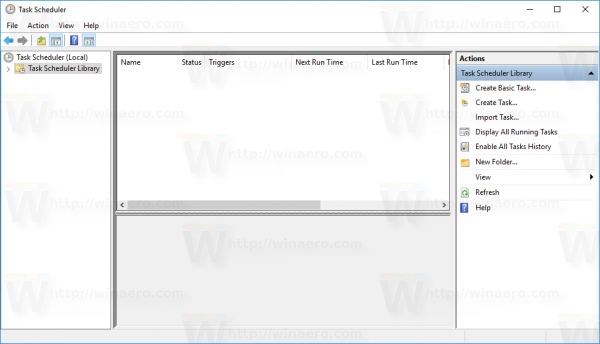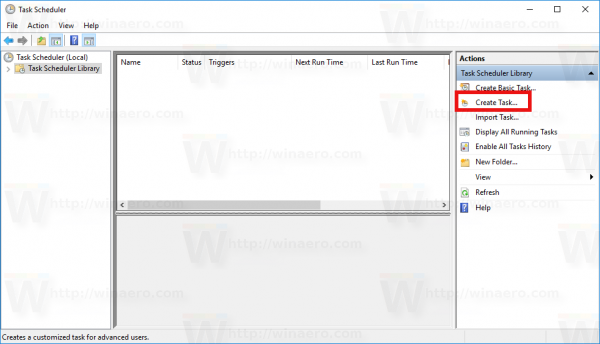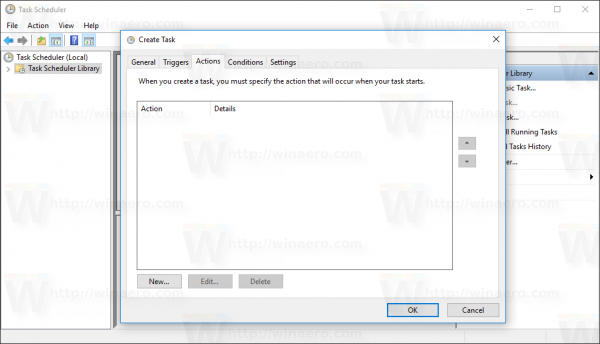בקרת חשבון משתמש, או סתם UAC היא חלק ממערכת האבטחה של Windows שמונעת מאפליקציות לבצע שינויים לא רצויים במחשב האישי שלך. כאשר תוכנות מסוימות מנסות לשנות חלקים הקשורים למערכת של הרישום או מערכת הקבצים, Windows 10 מציג תיבת דו-שיח לאישור UAC, שבה המשתמש צריך לאשר אם הוא באמת רוצה לבצע שינויים אלה. בדרך כלל, האפליקציות הדורשות הגבהה קשורות לניהול של Windows או המחשב שלך באופן כללי. דוגמה טובה תהיה אפליקציית עורך הרישום. אם היישום שבו אתה משתמש תדיר דורש בקשת UAC בכל פעם שאתה מפעיל אותה, אישור ההנחיה בכל הפעלה יכול להיות קצת מעצבן. במאמר זה נראה כיצד ליצור קיצור דרך להפעלת אפליקציות מוגבהות ללא בקשת UAC ב- Windows 10.
פרסומת
כדי לדלג על בקשת ה- UAC ולהפעיל אפליקציה מוגבהת, עליך ליצור משימה מיוחדת במתזמן המשימות של Windows המאפשר ביצוע אפליקציות עם הרשאות מנהל. למתזמן המשימות יש גרסת MMC גרפית (taskchd.msc) בה נשתמש.
במדריך שלהלן, אני אראה לך כיצד לגרום ל Regedit לרוץ מוגבה מבלי שתופיע הנחיית UAC. אתה יכול להשתמש בצעדים אלה לכל אפליקציה שתרצה להפעיל מוגבהת.
יצירת קיצור דרך להפעלת אפליקציות מוגבהות ללא בקשת UAC ב- Windows 10
כיצד להסיר מודעות מהדליק
- פתח את לוח הבקרה .
- עבור אל לוח הבקרה מערכת ואבטחה כלי ניהול.
- בחלון החדש שנפתח, לחץ פעמיים על קיצור הדרך 'מתזמן המשימות':

- בחלונית הימנית, לחץ על הפריט 'ספריית מתזמן המשימות':
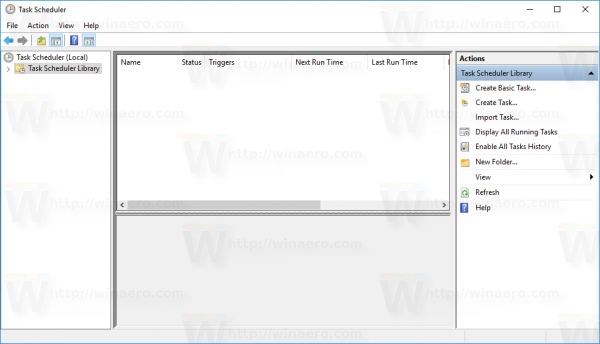
- בחלונית הימנית לחץ על הקישור 'צור משימה':
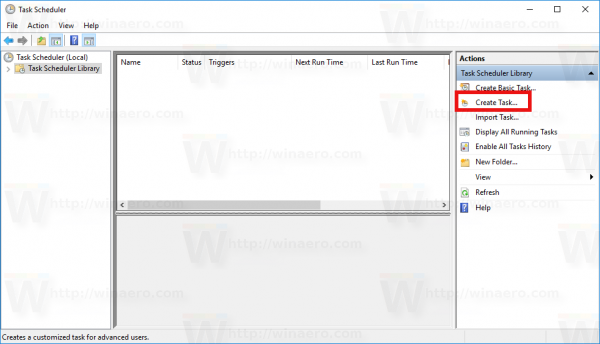
- ייפתח חלון חדש שכותרתו 'צור משימה'. בכרטיסיה 'כללי', ציין את שם המשימה. בחר שם לזיהוי בקלות כמו 'שם האפליקציה - מוגבה'. במקרה שלי, אשתמש ב'Regedit - elevated '.
תוכלו גם למלא את התיאור אם תרצו.

- כעת סמן את תיבת הסימון בשם 'הפעל עם ההרשאות הגבוהות ביותר':

- עבור לכרטיסייה 'פעולות'. שם, לחץ על הלחצן 'חדש ...':
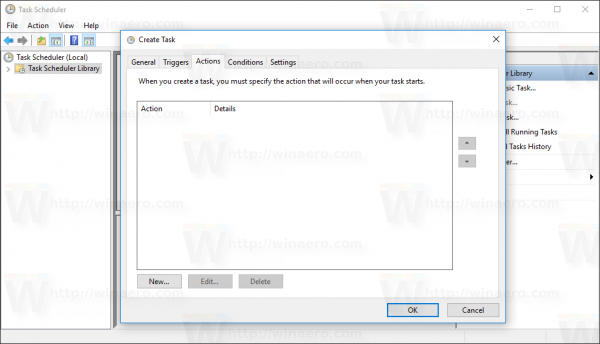
- חלון 'פעולה חדשה' ייפתח. שם, אתה יכול לציין את הנתיב לקובץ ההפעלה (קובץ .exe) של האפליקציה שאתה מנסה להריץ ללא הוראת UAC. במקרה שלי, אני אכנס
c: windows regedit.exe
ראה את צילום המסך הבא:

הערה: כברירת מחדל, אפליקציות שהופעלו על ידי משימות כמו זו שיצרנו זה עתה יתחילו ללא מיקוד. חלונותיהם עשויים להופיע ברקע.
אם אינך מרוצה מבעיה זו, השתמש בטריק הבא:
- ב'תוכנית / סקריפט ', הזן את הדברים הבאים:C: windows system32 cmd.exe
בקטע 'הוסף אגרומנטים', הקלד את הדברים הבאים:
/ c התחל 'program.exe [טיעוני התוכנית במידת הצורך]
בדוגמה שלי עם Regedit זה ייראה כך:

- לחץ על 'אישור' בתיבת הדו-שיח 'פעולה חדשה' כדי להחיל את ההגדרות שלך ולסגור אותן.
- עבור לכרטיסייה 'תנאים':

בטל אפשרויות
- עצור אם המחשב עובר לסוללה
- התחל במשימה רק אם המחשב נמצא בזרם חשמל
ראה את צילום המסך הבא:

- כעת לחץ על 'אישור' כדי לסגור את החלון 'צור משימה'. כעת לאחר שיצרת את המשימה, זה זמן טוב לבדוק אותה. לחץ עליו לחיצה ימנית ובחר 'הפעל' מתפריט ההקשר. עליו לפתוח את האפליקציה שציינת:

- כעת, כדי ליצור קיצור דרך חדש להפעלת האפליקציה משולחן העבודה שלך.
לחץ לחיצה ימנית על החלל הריק על שולחן העבודה שלך ובחר חדש -> קיצור דרך:

- במיקום הפריט, הזן את הדברים הבאים:
schtasks / הפעל / tn 'שם המשימה שלך'
במקרה שלי, זו צריכה להיות הפקודה הבאה:
schtasks / run / tn 'Regedit - elevated'

- תן שם לקיצור הדרך שלך איך שתרצה:

- לבסוף בחר סמל מתאים לקיצור הדרך שיצרת וסיימת:

צפה בסרטון הבא כדי לראות את כל השלבים בפעולה:
זהו זה. כפי שאתה יכול לראות, יצירת קיצורי דרך מוגבהים כוללת פעולות רבות ומשך זמן ניכר.
כדי לחסוך את הזמן שלך, אתה יכול להשתמש ב- Winaero Tweaker. התכונה הנקראת 'קיצור דרך מוגבה' עושה בדיוק את כל מה שהוזכר לעיל ועוזרת לך ליצור קיצורי דרך מוגבהים במהירות.
- הורד ופרק את ווינארו טוויקר אפליקציה.
- עבור אל כלים קיצור דרך מוגבהים:

- צור קיצור דרך באמצעות ממשק המשתמש הידידותי שלך וסיימת!
כמו כן, יש דבר טוב נוסף ב- Winaero Tweaker. כברירת מחדל מתזמן המשימות מפעיל את כל המשימות בעדיפות התהליך הנורמלית. אבל קיצור הדרך המוגבר של Winaero מתקן זאת על ידי הפעלת קיצור הדרך בעדיפות רגילה.
אותו הדבר ניתן לעשות זאת ב- Windows Vista, Windows 7 ו- Windows 8 .